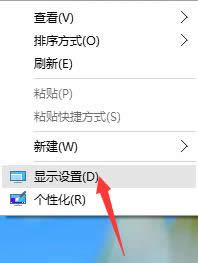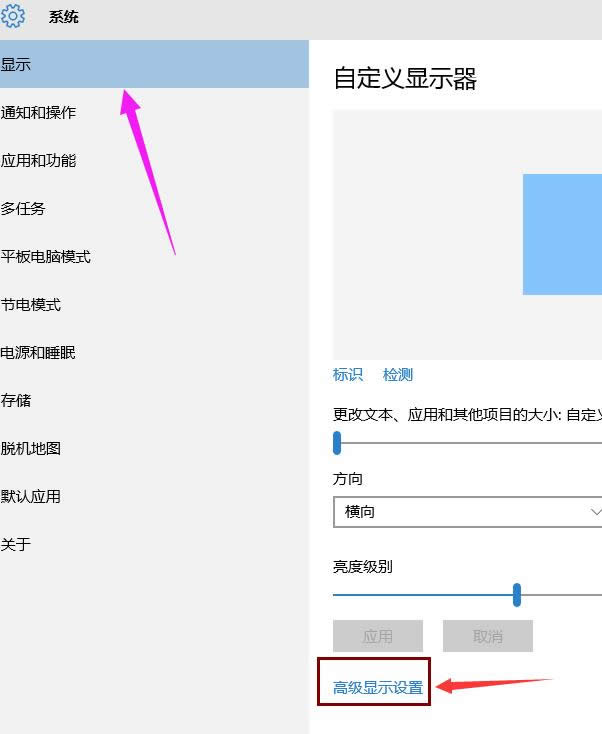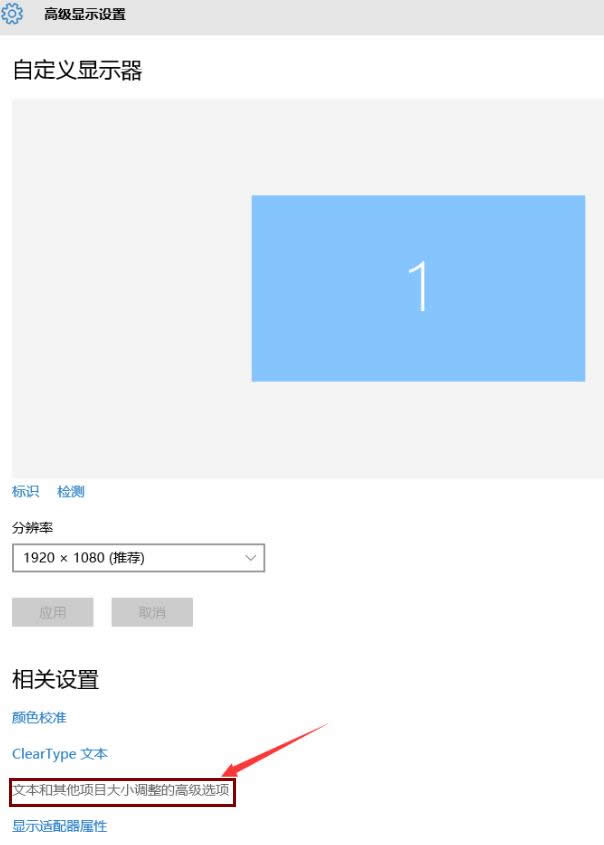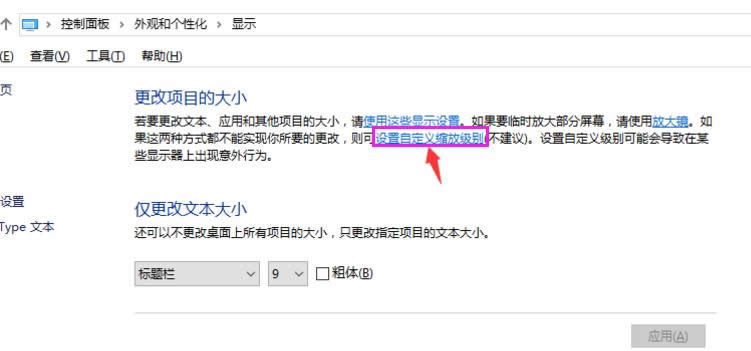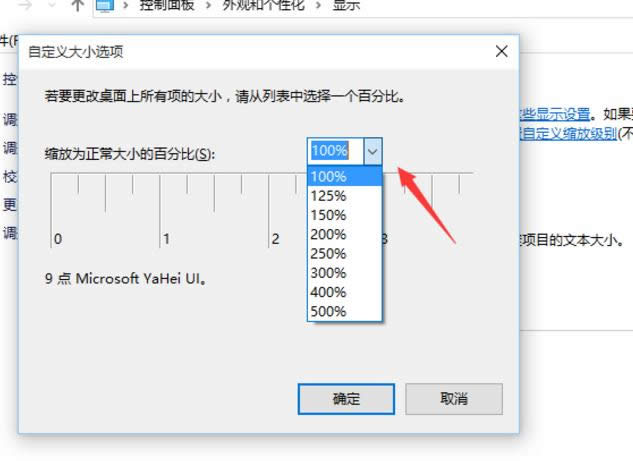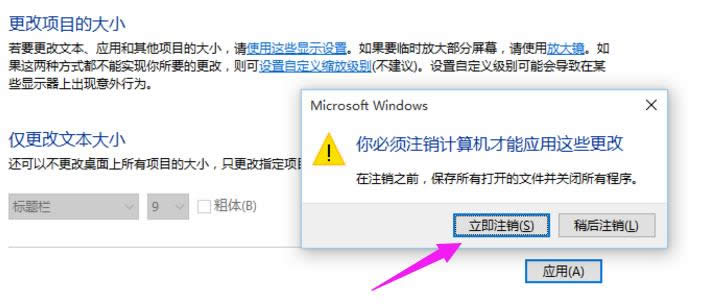本圖文詳細教程教你win10字體含糊怎樣辦
發布時間:2020-04-10 文章來源:xp下載站 瀏覽:
|
Windows 10是美國微軟公司研發的跨平臺及設備應用的操作系統。是微軟發布的最后一個獨立Windows版本。Windows 10共有7個發行版本,分別面向不同用戶和設備。2014年10月1日,微軟在舊金山召開新品發布會,對外展示了新一代Windows操作系統,將它命名為“Windows 10”,新系統的名稱跳過了這個數字“9”。截止至2018年3月7日,Windows 10正式版已更新至秋季創意者10.0.16299.309版本,預覽版已更新至春季創意者10.0.17120版本 最近,有些剛剛升級了Win10正式版的用戶反映,自己新系統中的字體顯示很不清晰,看著很費勁。對眼睛傷害很大,這該怎么解決這一問題呢?為了讓win10的用戶更好的去使用win10系統,下面,小編就向大家分享windows10字體模糊的解決方法。 很多朋友都會遇到的一些問題win10問題,第一時間這么說為什么我剛裝上的windows10會出現字體顯示模糊呢?該怎么解決這個問題呢?其實原因是Windows10沒有設置好,win10自動幫你將屏幕的所有文本自動放大125%,那該如何解決呢?來看看小編的講解如何解決win10字體模糊的教程便知。 win10字體模糊怎么辦圖文教程 在Win10的桌面點擊鼠標右鍵,選擇“顯示設置”
win10圖解詳情(1) 在“顯示設置”的界面下方,點擊“高級顯示設置”
win10圖解詳情(2) 點擊下方的“文本和其他項目大小的調整的高級選項”
win10圖解詳情(3) 點擊“更改項目的大小”下面的“設置自定義縮放級別”
win10圖解詳情(4) 選擇100%,就代表著正常的縮放級別。所以,改成100%就好了,然后點擊“確定”,再點擊“應用”。
win10圖解詳情(5) 點擊“立即注銷”,之后從新進入Windows10,此時程序上的模糊字體就變得清晰了。
win10圖解詳情(6) 以上就是解決win10字體模糊的操作教程。 Windows 10系統成為了智能手機、PC、平板、Xbox One、物聯網和其他各種辦公設備的心臟,使設備之間提供無縫的操作體驗。 |
本文章關鍵詞: 本圖文詳細教程教你win10字體含糊怎樣辦
相關文章
本類教程排行
系統熱門教程
本熱門系統總排行